あなたは安全です! ハミングバードの最新リリースでは、保護モードでの手動最適化が可能
公開: 2022-12-19手動で最適化して Web サイトを微調整するのは難しい場合がありますが、Hummingbird の新しいセーフ モード機能により、その問題が解決されます。
これで、非永続的な変更を可能にする一時的な領域で最適化をテストできるようになりました。そのため、問題を解決してから、実際のサイトにプッシュできます。 無料で!
手動アセット最適化のためのセーフ モードの導入 – ユーザーが完全に機能するサイトを楽しみながら、プライベート スペースで最適化できるようにします。
この記事では、プラグインのいくつかの関連機能と設定に触れながら、Hummingbird のセーフ モードがどのように機能するかを見ていきます。 さらに、このリリースにも含まれている追加の (驚き!) 機能を見ていきます。
読み続けるか、次のリンクを使用して先に進みます。
- ハミングバードでの資産の最適化
- セーフ モードでの変更のテスト
- Hummingbird 3.4 のその他の新機能は何ですか?
- 最適なパフォーマンスでサイトを活気づける
飛び込みましょう。
ハミングバードでの資産の最適化
Hummingbird は、微調整されたコントロールでサイトのパフォーマンスを最適化することにより、Web サイトを高速化します。 拡張機能を設定すると、作業が簡単かつ効率的になり、PageSpeed Insights を向上させる新しい方法が得られます。
まず、最適化できるファイル (HTML、Javascript、および CSS) を識別し、それを実現するためのさまざまな手段 (圧縮、結合、または移動) を提供します。
その結果、Web サイトのパフォーマンスが大幅に向上します。
Hummingbird のアセット最適化には 2 つの異なるモードがあります。
- 自動- 事前設定されたオプションを使用して、アセットを最適化し、ページの読み込み時間を改善します。
- 手動- 特定のサイトのニーズに最適なセットアップを実現するために、各ファイルを自分で構成します。
さらにドリルダウンすると、自動最適化モードには 2 つのオプションがあります。
- 高速– 小さなファイルを圧縮して自動結合し、フォントを最適化して配信を高速化します。
- 基本– すべてのファイルを圧縮して、それぞれのより高速なバージョンを提供します。
自動モードでは迅速なセットアップが可能で、手動調整に必要な時間をかけずにプラスのゲインを得ることができます。
自動オプションは両方とも、ファイル (CSS、JavaScript) および/またはフォントに対して構成できます。
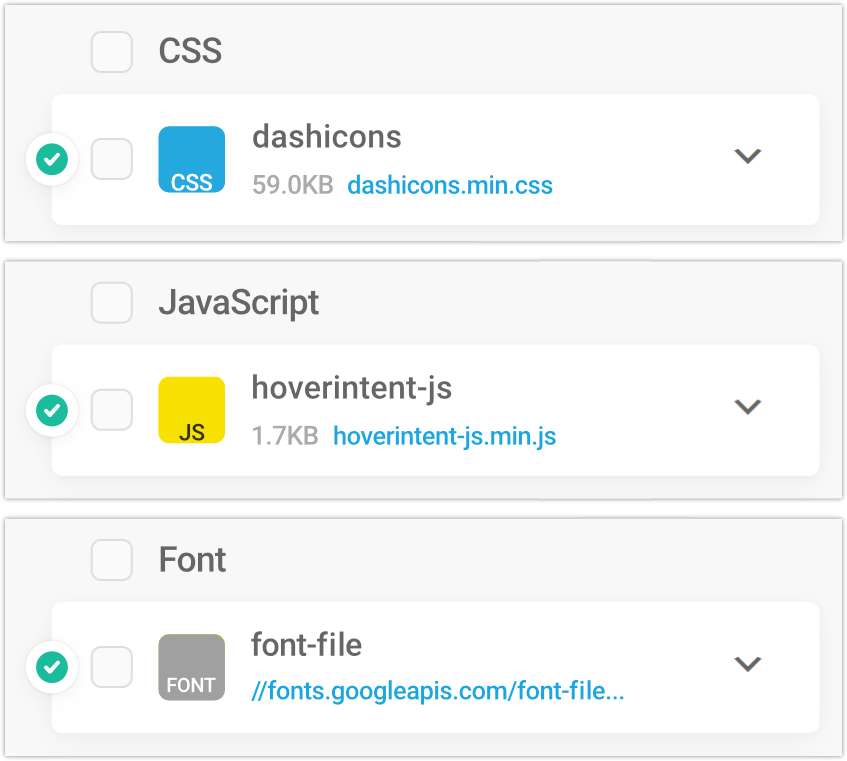
手動モードでは、すべてのファイルを個別にいじることができるため、非常に細かいレベルでサイトを最適化できます。
ファイルを 1 つずつテストして結果を測定することをお勧めします。 そうすれば、何かがうまくいかない場合に、その原因を特定して問題なく元に戻すことが簡単になります。
各モードで何をすべきかについて具体的な手順を示したので、Hummingbird を簡単に実行して最適な結果を得ることができます。
Hummingbird > Asset Optimization > Assetsに移動して、 How Does it Work?をクリックすると、いつでもこれらを確認できます。 右のテキスト。
Automatic用のページとManual用のページがあります。 読みたいヘッダー ボタンをクリックするだけです。
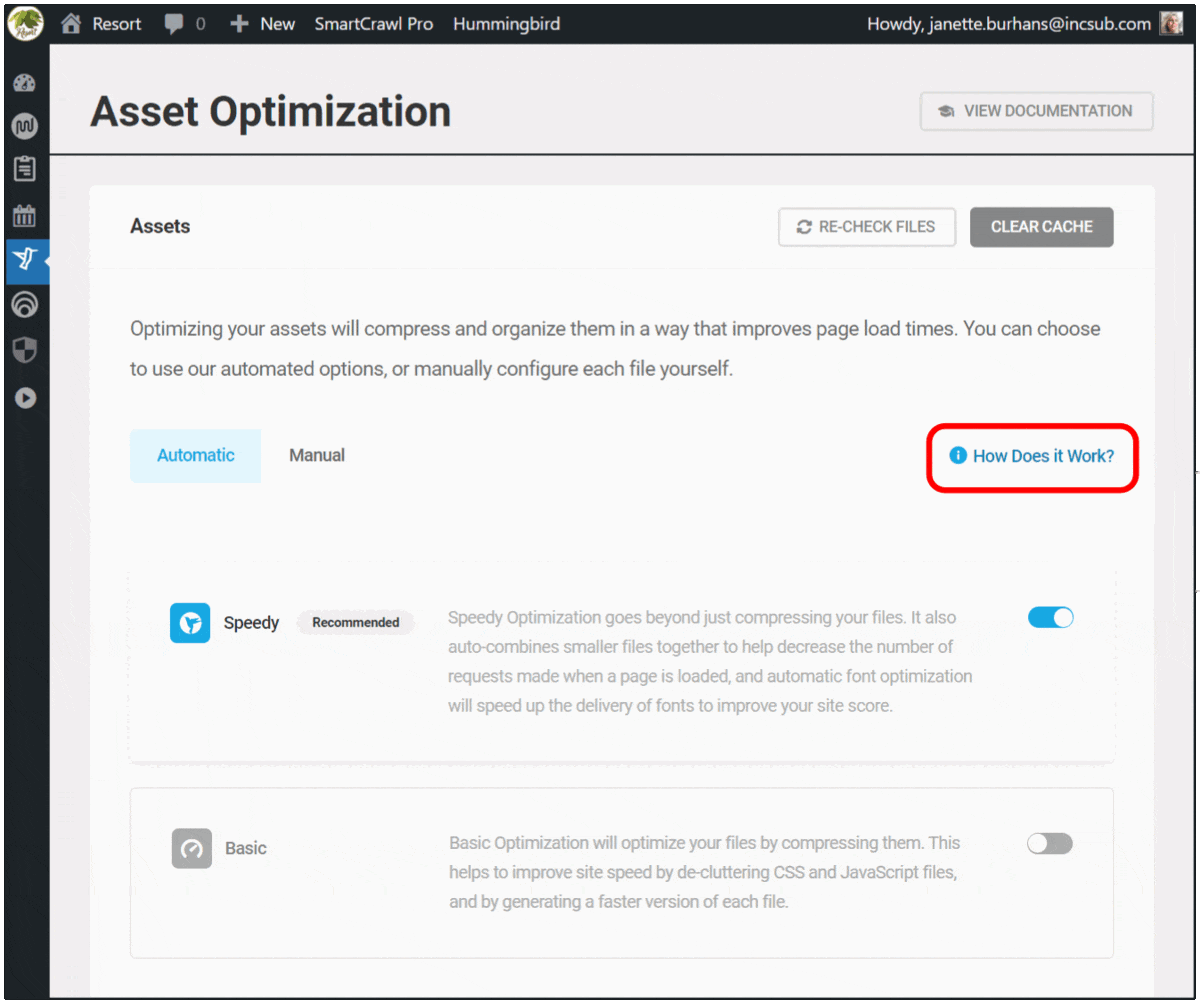
Hummingbird を使い始めたばかりの場合は、 Speedyモードで [自動最適化] を選択して開始することをお勧めします。 サイトとプラグインをさらに使用してテストすると、自動基本モードまたは手動モードに切り替えて、改善の可能性を確認できます。
もちろん、いつでも詳細なドキュメントを表示したり、24 時間 365 日利用可能なカスタマー サポートの達人に連絡したりできます。
セーフ モードでの変更のテスト
新しいセーフモードが存在する場所であるため、今日は手動で行われた最適化に焦点を合わせます.
Hummingbird のセーフ モードを使用すると、Web サイトの訪問者のエクスペリエンスに影響を与えることなく、安全な環境でさまざまなアセットの最適化設定をテストできます。
フロントエンドからサイトをプレビューし、ブラウザーのコンソールでエラーを確認し、すべてが適切に完了したら、変更を公開して公開することができます。
この機能を有効にするには、 Asset Optimization > Manual Asset Optimizationに移動し、 Safe Modeの横にあるトグル ボタンをクリックします。
ここからフィルター アイコンをクリックすることもできます。これにより、ファイルをすばやく見つけるためのパネルが開きます。 自由に入力するか、ドロップダウン メニューから選択できます。
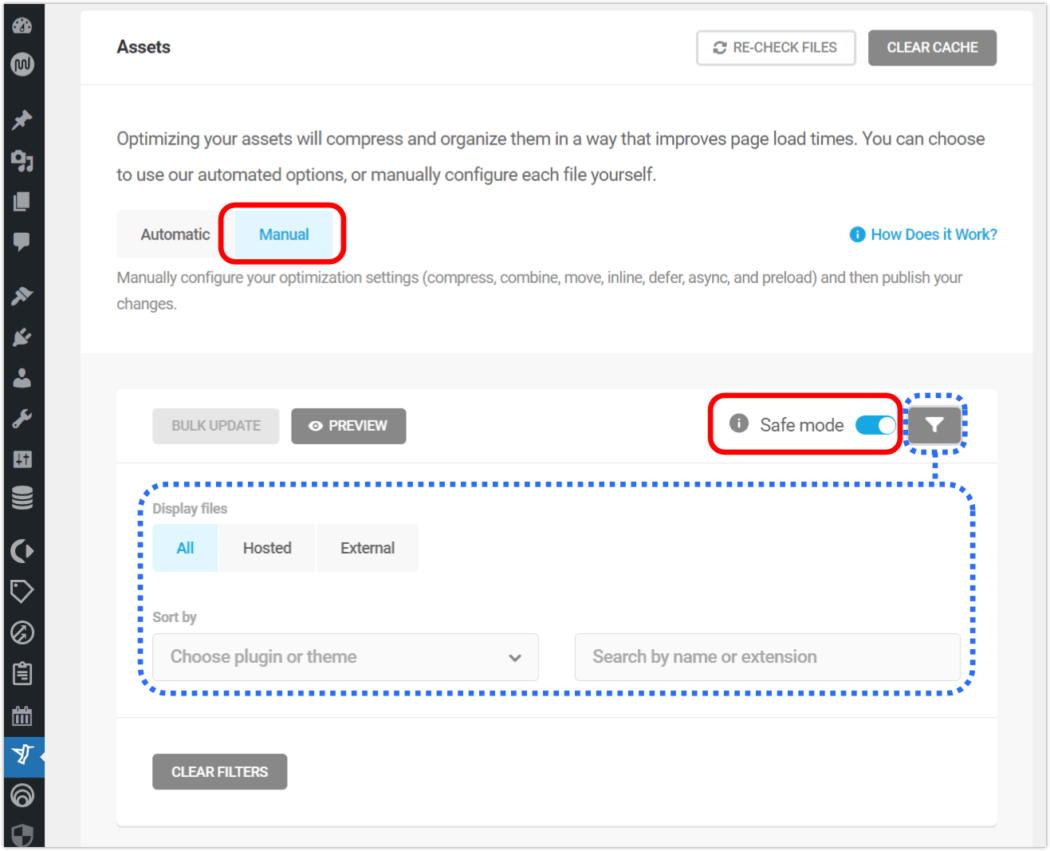
セーフ モードでアイコン ボックスをクリックすると、その状態が変わります。
選択されていることを示す実線のアウトラインが表示され、行の左端に円形の情報アイコンも表示されます。
これらのビジュアルは、プレビュー モードであることを示しており、[発行] をクリックして変更をコミットするまで表示されます。
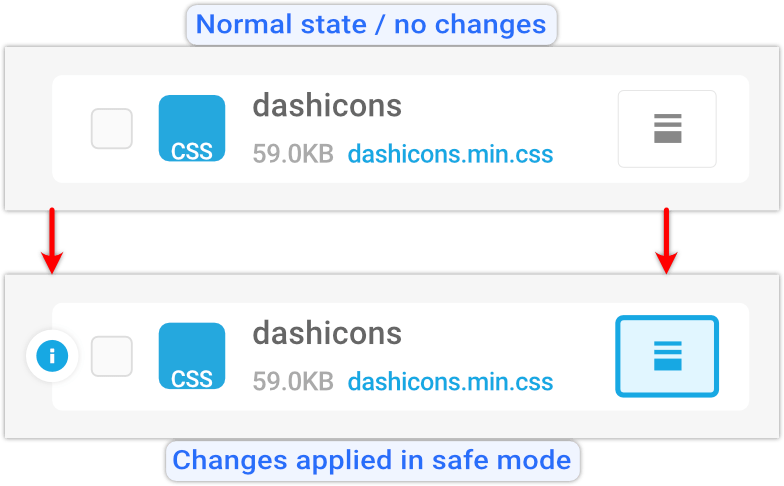
セーフ モードを有効にすると、ピークの最適化のためにファイルの微調整を開始できます。

各アセットには、現在の状態を示すステータス アイコンがあり、これらはアタッチされているアセットによって異なります。
例として、圧縮オプションには次の状態があります。
- 灰色のアイコン– すでに圧縮されているファイル
- 白いアイコン– 圧縮できるファイルを示します
- 青色のアイコン– 圧縮用に選択された新しいアセット
- 圧縮できません - 圧縮できないファイルをマークします
マウスを任意のアイコンの上に置くと、この変更が行うアクションの説明がポップアップ表示されます。
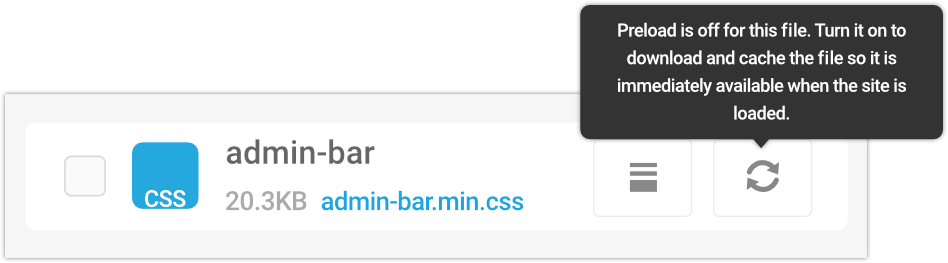
変更の効果を確認するには、[プレビュー] ボタンをクリックします。
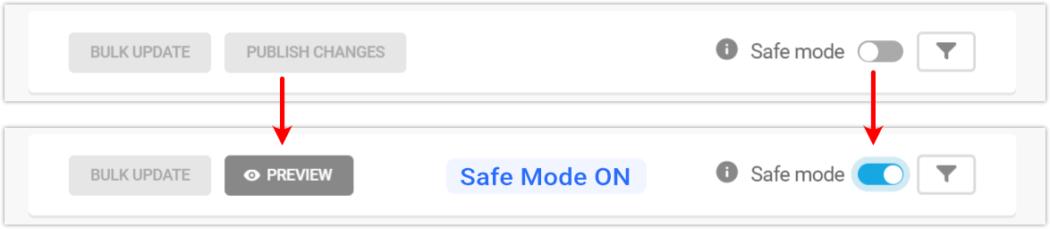
プレビューを押すと、サイトのフロントエンドが読み込まれ、構成したアセットの最適化を確認して、エラーが発生したり、サイトで何かが壊れたりしないことを確認できます。
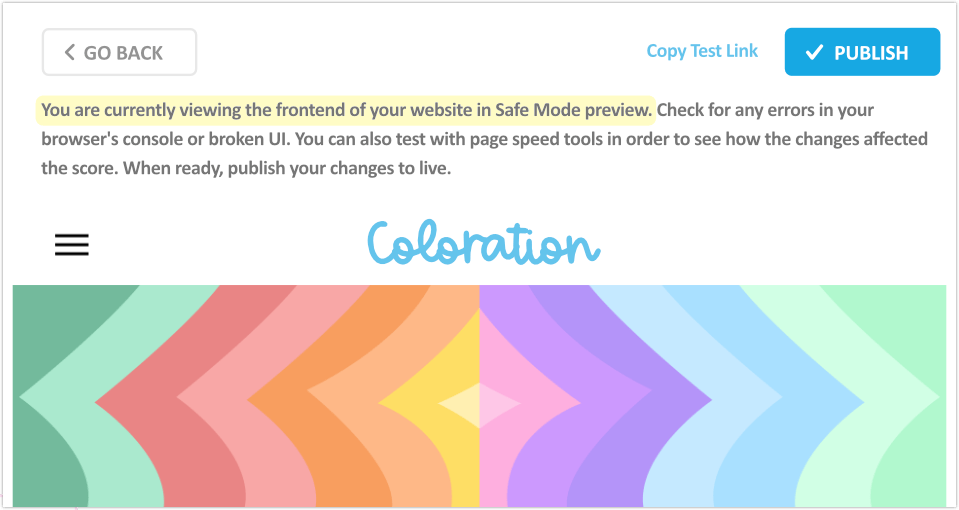
ご覧のとおり、プレビュー ページの上部には、[戻る]、[テスト リンクをコピー]、[発行] の 3 つのクリック可能なボタンがあります。
サードパーティのパフォーマンス テストを使用して行ったアセットの最適化を測定する場合は、[テスト リンクのコピー]をクリックします。 コピーしたテキストを好みのツールに貼り付けるだけです。
行った変更に満足し、保存する準備ができている場合は、[公開] ボタンをクリックします。
エラー メッセージが表示された場合、サイトが壊れた場合、またはパフォーマンスの改善が見られなかった場合は、[戻る] ボタンをクリックして、アセットをさらに調整し続けることができます。
この演習を完了したら、セーフ モードをオフにします。オンのままにしておくと、実際のサイトでページの読み込みが遅くなる可能性があります。
そして、そこに行きます! いつでも完全に変更可能な最大の最適化が達成されました。
Hummingbird 3.4 のその他の新機能は何ですか?
最新のリリースには、Hummingbird での検索エクスペリエンスを確実に向上させる新機能がもう 1 つあります。
以前は、パフォーマンス テスト レポートから特定の暗号化されたファイルを操作している場合、手動アセットの最適化タブでそのファイルをファイル名で見つけるのは少し面倒でした。
これは、Hummingbird が最適化されたファイルに対して特別なファイル名を生成し、それらを直接見つける方法がなかったためです。 今まで!
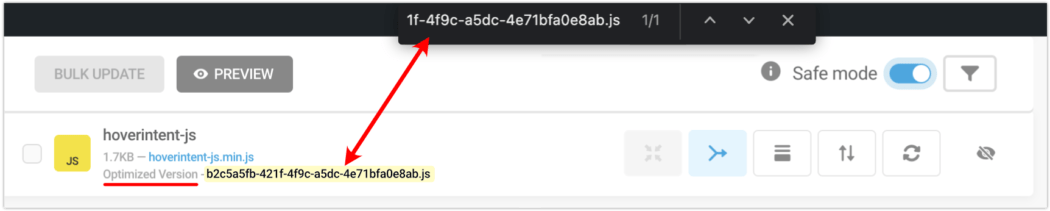
このリリースでは、パフォーマンス レポートからファイル名をコピーし、手動アセット最適化タブのブラウザー検索で直接検索できます。
これにより、最適化されたファイルをより簡単かつ迅速に見つけることができます。
最適なパフォーマンスでサイトを活気づける
Hummingbird は、シンプルなワンクリック ソリューションを探している場合でも、最後の CSS ファイルに至るまでサイトのパフォーマンスを微調整したい場合でも、すべてのユーザーにとって究極のパフォーマンス スイートです。
Hummingbird の速度最適化により、ページの読み込みが速くなり、検索ランキングと PageSpeed スコアが高くなります。
アセット最適化のためのセーフ モードを使用すると、サイトの中断やサイトでの訪問者エクスペリエンスの中断を心配することなく、任意のファイルを手動で構成およびテストできます。
Hummingbird は、高評価の多機能 Pro プラグインの 1 つにすぎません。 WPMU DEVs メンバーシップまたはホスティングと一緒に、それらすべてを無料で試すことができます! すべてに返金保証が付いており、常時オンコールの 5 つ星サポートによって完全にサポートされています。
私たちは、あなたのサイトを活気づけ、クライアントを満足させ続けるお手伝いをします。
